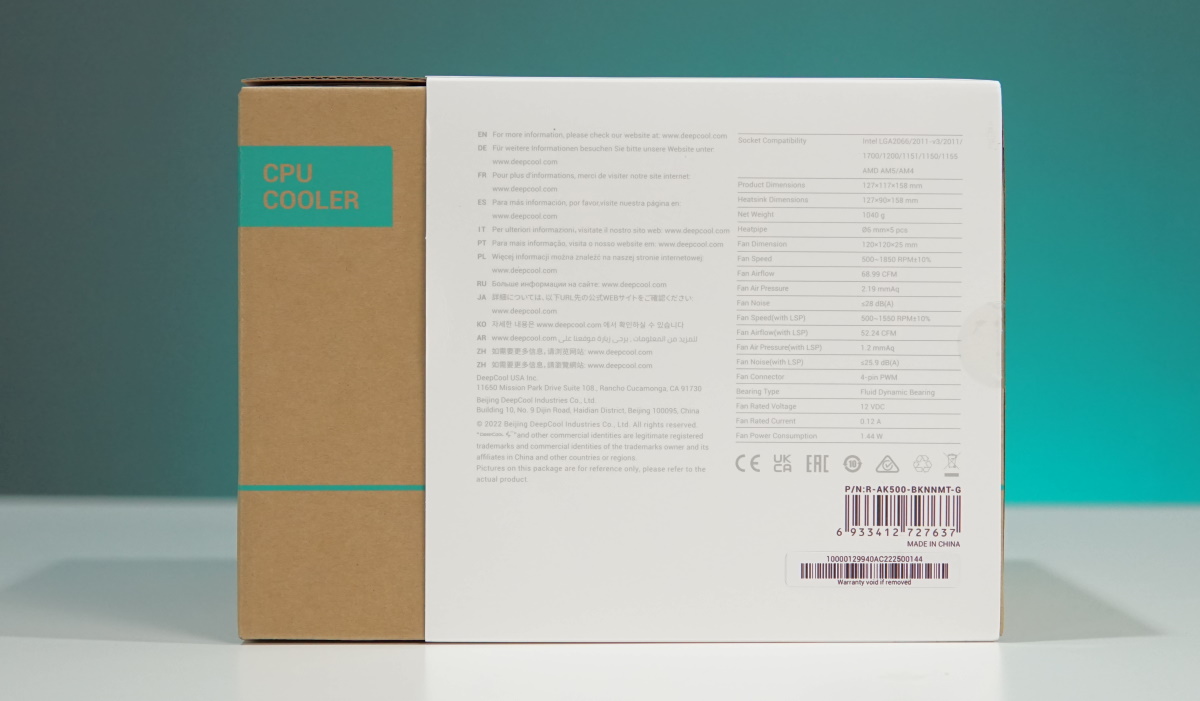DeepCool AK500 ติดตั้งง่าย ดีไซน์สวย เย็นไว ใส่แรมใหญ่ได้ Core i9 ก็เอาอยู่

DeepCool AK500 ถ้าพูดถึงชุดระบายความร้อน DeepCool เป็นอีกค่ายหนึ่งในท้องตลาด ที่มีความจัดเจนในด้านการออกแบบระบบระบายความร้อนในรูปแบบต่างๆ ไม่ว่าจะเป็นซิงก์ลม ชุดน้ำ หรือ Liquid Cooling ในแบบที่เราคุ้นตากันดีอย่าง Gammaxx, Castle, LS, LE และที่เราได้รับมาทดสอบวันนี้เป็นฮีตซิงก์ลม AK series ในรุ่น AK500 กับชุดระบายความร้อนที่มีดีไซน์ทันสมัย ในโทนสีดำตัดกับลวดลายอะลูมิเนียม พร้อมครอบพลาสติกสีดำ ติดตั้งพัดลมขนาด 120mm มาให้ และมีฮีตไปป์ทองแดงถึง 5 เส้น ในการนำพาความร้อนจากฐานที่เป็นหน้าสัมผัสทองแดง ได้อย่างรวดเร็ว แต่ที่พิเศษก็คือ ฮีตซิงก์จาก DeepCool รุ่นนี้ ยังออกแบบให้ติดตั้งแรมขนาดใหญ่ได้ง่าย ไม่เกะกะ แม้จะมีขนาดที่ใหญ่ รวมถึงรองรับซีพียูได้ในระดับ 240W ที่สำคัญติดตั้งง่าย ด้วยชิ้นส่วนเพียงไม่กี่ชิ้นเท่านั้น รองรับการใช้งานได้ทั้งซีพียู Intel และ AMD
DeepCool AK500
จุดเด่น
- ติดตั้งง่าย ชิ้นส่วนน้อย
- ความสูงไม่ติดฝาข้างเคส
- มีฮีตไปป์ทองแดง 5 เส้น
- ดีไซน์ให้สามารถติดตั้งคู่กับแรมแนวสูงได้
- การระบายความร้อนทำได้ดีพอสมควร
- มีซิลิโคนระบายความร้อนมาให้
- เสียงพัดลมเบามาก
ข้อสังเกต
- ไม่เน้นพัดลมแสงสี
- ชิ้นส่วนบางชิ้นต้องเก็บรักษาให้ดี ไม่มีสำรอง
Specification
| Description | |
| Socket Compatibility | INTEL 20XX/1200/115X/1700 AMD AM4/AM5 |
| Heatsink Dimensions | 127×90×158 mm |
| Net Weight | 1040 g |
| Heatpipe | Ø6 mm×5 pcs |
| Fan Dimensions | 120×120×25 mm |
| Fan Speed | 500~1850 RPM±10% |
| Fan Airflow | 68.99 CFM |
| Fan Air Pressure | 2.19 mmAq |
| Fan Noise | ≤31.5 dB(A) |
| Fan Speed (with LSP) | 500~1550 RPM±10% |
| Fan Airflow (with LSP) | 52.24 CFM |
| Fan Air Pressure (with LSP) | 1.2 mmAq |
| Fan Noise (with LSP) | ≤25.9 dB(A) |
| Fan Connector | 4-pin PWM |
| Bearing Type | Fluid Dynamic Bearing |
| Fan Rated Voltage | 12 VDC |
| Fan Rated Current | 0.12 A |
| Fan Power Consumption | 1.44 W |
ข้อมูลเพิ่มเติม: DeepCool
Unbox

แพ็คเกจมีการปรับจากในแบบเดิมอยู่เล็กน้อย ใช้โทนกระดาษสีน้ำตาลเข้ามาเป็นส่วนประกอบ ให้ความรู้สึกเป็นแนวของ Green Product มากขึ้น และกรอบหลักยังเป็นสีขาว ตัดด้วยเส้นสายสีเขียวของโลโก้เช่นเดิม หน้ากล่องระบุชื่อรุ่น AK500 และภาพกราฟิกของตัวฮีตซิงก์เอาไว้อย่างชัดเจน ส่วนด้านหลังระบุสเปคต่างๆ เอาไว้อีกด้วย

ด้านในกล่องแพ็คมาได้ดีมากครับ ส่วนตัวค่อนข้างชอบ ด้วยชุดโฟมขนาดใหญ่ กันกระแทกทุกด้าน ทำให้อุ่นใจได้ขณะที่ทำการขนส่ง และไม่มีชิ้นส่วนที่ซับซ้อนมาก จึงแน่นหนา ถึงมือผู้ใช้ได้อย่างปลอดภัย

จากภาพที่เห็นเมื่อแกะออกจากกล่องแล้ว เชื่อว่าถึงจะหล่นกระแทกอยู่บ้าง ก็ไม่ส่งผลต่อฮีตซิงก์แน่นอน

ฮีตซิงก์ DeepCool AK500 กับรูปลักษณ์ที่ดูน่าสนใจเลยทีเดียว และยิ่งได้เห็นลูกเล่น ที่ออกแบบมาเพื่อเอาใจนักประกอบคอม ที่พิเศษสุดๆ ด้วยแล้ว ก็ยิ่งอยากจะติดตั้ง ประกอบ และทดสอบกันแบบเร็วๆ
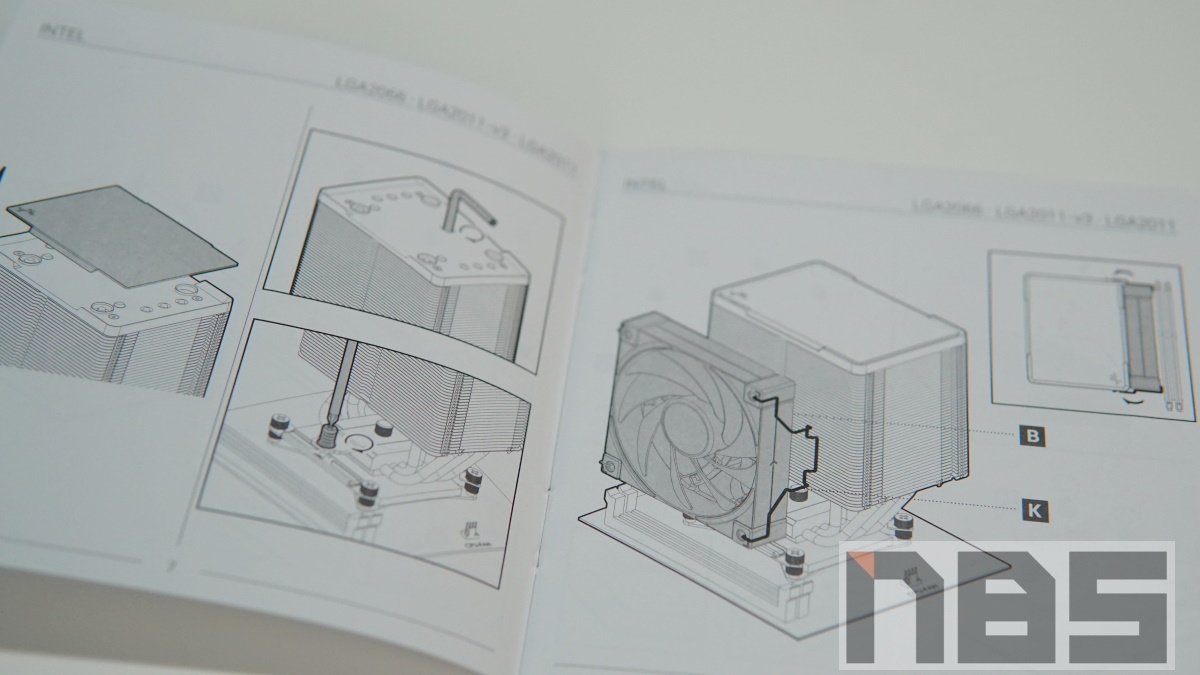
ด้านในมีสิ่งที่สำคัญและจำเป็นอีกอย่างหนึ่ง สำหรับคนที่ไม่เคยได้ประกอบคอม หรือเป็นมือใหม่เริ่มใช้งาน DeepCool จัดคู่มือการใช้งานเป็นกระดาษแผ่นไม่ใหญ่มาก แต่มีรายละเอียดช่วยให้การใช้งานนั้นง่ายขึ้น รวมถึงบอกการใช้งานร่วมกับซีพียูทั้งซ็อกเก็ต Intel และ AMD เอาไว้อย่างครบครัน

อุปกรณ์พื้นฐานที่มีมาให้ภายในกล่อง ประกอบด้วยสายต่อเพื่อเพิ่มระยะของ 4-pins connector สำหรับพัดลมฮีตซิงก์, แท่งเหล็ก 90 องศา เป็นไขควง เพื่อยึดน็อตได้ง่ายขึ้น เราจะอธิบายการใช้งานใน Install อีกที ถัดมาเป็นลวดยึดพัดลมเพิ่มเติมมาให้ และสุดท้ายคือ ซิลิโคนหลอดย่อมๆ ในการทาที่หน้าสัมผัสซีพียู เพื่อนำพาความร้อนนั่นเอง

และอีกสิ่งหนึ่งที่ขาดไม่ได้เลย มีมาให้ในกล่องพร้อมใช้งาน นั่นคือ ขาล็อคซ็อกเก็ตในแบบต่างๆ มีทั้ง Intel LGA 2600, 2011, 1700, 1151, 1150 และซีพียูรุ่นเก่าอย่าง LGA1155 รวมถึงซ็อกเก็ต AM4 และ AM5 ที่กำลังลงสู่ตลาดในเวลาอันใกล้นี้ อย่างเช่น AMD Ryzen 7000 series นั่นเอง ทาง DeepCool ก็เตรียมเอาไว้ให้พร้อมแล้ว

อย่างไรก็ดี ขอล็อคซ็อกเก็ตในแต่ละอัน ไม่ได้ระบุตัวเลขเอาไว้ ต้องไปดูในแผ่นคู่มือกันอีกที แต่ด้วยความที่มีชิ้นส่วนน้อย ไม่ซับซ้อน ลองติดตั้ง 2-3 ครั้งก็คล่องแล้วครับ ถือว่าเป็นจุดเด่นของฮีตซิงก์รุ่นนี้เลย

น็อตยึดที่ใช้ร่วมกับตัวล็อคซ็อกเก็ตทั้ง 4 มุมบนเมนบอร์ด ตรงนี้แนะนำว่าเก็บเอาไว้ให้ดีๆ นะครับ เพราะไม่ได้มีสำรองเอาไว้ให้ ถ้าหายอาจจะใช้งานไม่สะดวก

สุดท้ายกับ Backplate ที่อยู่ด้านหลังเมนบอร์ด มุมทั้ง 4 ด้านปรับให้ใช้งานร่วมกับซ็อกเก็ตของซีพียู Intel ในแบบต่างๆ ได้ ด้วยการปรับเลื่อนตัวล็อคทั้ง 4 มุม ส่วนทาง AMD สามารถใช้ขาเดิมที่ติดมาบนเมนบอร์ดได้เลย

Design

และฮีตซิงก์ DeepCool Ak500 รุ่นใหม่นี้ ก็มีรูปร่างหน้าตาในแบบที่เรียกว่าใกล้เคียงกับ AK400 ที่เราเคยได้ทดสอบไปก่อนหน้านี้ โดยเป็นฮีตซิงก์ในแบบทาวเวอร์เดี่ยว ติดตั้งลงในเคส Mid-Tower ปัจจุบันได้ไม่ยาก

ด้านข้างจะหนาขึ้นมาหน่อย หากเทียบกับมิติของ AK400 แต่สังเกตว่าฮีตไปป์ ไม่ได้อยู่ในระนาบตรง เหมือนกับฮีตซิงก์รุ่นอื่นๆ แต่เบี่ยงออกมาเล็กน้อย เพื่อร่นระยะบริเวณด้านหน้าที่ติดตั้งพัดลม ไม่ให้ล้ำไปยังพื้นที่ติดตั้งแรม ทำให้คุณสามารถใช้แรมที่มีความสูงได้สะดวก

ด้านหลังของฮีตซิงก์จะเป็นครีบระบายความร้อนอะลูมิเนียมที่ซับซ้อนมากมาย ความกว้างประมาณ 12cm เท่านั้น

ความหนาของฮีตซิงก์ เมื่อรวมกับพัดลมที่ติดตั้งเข้าไปด้วยแล้ว มิติอยู่ที่ราวๆ 11.5cm เท่านั้น ถือว่าไม่ได้หนามากนัก เพราะการออกแบบที่ทำให้ฮีตซิงก์สามารถติดตั้งลงไปบนบอร์ดได้อย่างสมดุล และจากด้านข้างนี้เอง ทำให้เห็นฮีตไปป์ทองแดงจำนวน 5 เส้น ที่ช่วยในการนำพาความร้อนจากฐานได้อย่างรวดเร็ว


ภาพจากด้านบน จะมีชิ้นพลาสติกสีดำ ซึ่งสามารถถอดออกได้ สำหรับการไขน็อตยึดฮีตซิงก์ ตามภาพด้านล่างนี้

ฝาปิดสีดำที่อยู่ด้านบน สามารถแกะออกได้ ภายในจะมีจุดสำคัญคือ ช่องเล็กๆ ที่ใช้สอดไขควง 4 แฉก ที่ทาง DeepCool จัดมาให้เป็นพิเศษ รูจะตรงกับน็อตยึดด้านล่าง ทำให้เราไม่ต้องเอียง หรือสอดมือเข้าไปไขให้วุ่นวาย ตรงนี้ถือว่า DeepCool เอาใจผู้ใช้แบบสุดๆ

มาดูที่ด้านใต้ของ DeepCool AK500 รุ่นนี้กันบ้าง จะไม่ได้เป็นแบบฮีตไปป์แตะกับหน้าสัมผัสของซีพียูโดยตรง แต่จะเป็นแผ่นทองแดงเคลือบนิกเกิลเงา ที่นอกจากจะได้ในเรื่องความสวยงามแล้ว ยังช่วยทำให้แตะกับหน้าสัมผัสของซีพียูได้อย่างเต็มพื้นที่ และกระจายอุณหภูมิไปยังฮีตไปป์ได้ทั่วถึง

หัวต่อพัดลมแบบ 4-pin ต่อเข้ากับคอนเน็กเตอร์บนเมนบอร์ด ในส่วนของ CPU fan ใช้ในการปรับแต่งและวัดรอบการทำงานของพัดลม ให้สายมายาวพอสมควร แนะนำว่าให้พับจัดเก็บใกล้กับฮีตซิงก์

สังเกตจากฮีตไปป์ที่เบี่ยงมาทางด้านหลังทั้ง 2 ด้าน DeepCool ออกแบบเพื่อไม่ให้พัดลมด้านหน้า รบกวนการติดตั้งแรม แม้จะเป็นแรมที่สูง ก็ยังติดตั้งได้ อีกทั้งเมนบอร์ดที่ใส่แรม 4 สล็อต ก็ยังใส่ได้ปกติ โดยที่พัดลมจะไม่ล้ำเข้าไปในสล็อต

พัดลมที่มากับฮีตซิงก์ AK500 รุ่นนี้ ขนาด 120x120mm ให้รอบการทำงานที่ 500-1850 rpm. แต่ Air flow มากถึง 68.99 CFM และการผลักลมเข้าไปได้ที่ 2.19 mmAq มีเสียงรบกวนค่อนข้างน้อย ราวๆ 31.5 dBA เท่านั้น ที่สำคัญบริเวณทั้ง 4 จุด บริเวณที่เป็นช่องรูน็อต เป็นแบบยางรอง ลดการสั่นสะเทือนได้ดี และลดเสียงรบกวน ไม่ให้เกิดการสั่นไปที่ฮีตซิงก์
Install

การติดตั้งเริ่มตั้งแต่การใช้ Backplate ปรับเลื่อนตำแหน่งของซีพียูในแต่ละรุ่น โดยในครั้งนี้เราใช้ซีพียู Intel LGA1700 ที่เป็น Gen 12 ให้ปรับเหมือนกันทั้ง 4 มุม หากไม่มั่นใจแนะนำว่าให้เข้าไปดูในคู่มือ จะบอกรายละเอียดได้ชัดเจน

จากนั้นนำมาวางไว้ที่ด้านหลังเมนบอร์ด ให้ตรงกับรูทั้ง 4 มุมรอบซ็อกเก็ตบนเมนบอร์ด

จากนั้นใช้ตัวรองน็อตวางลงไป เพื่อยึดขาของ Backplate ให้เรียบร้อย แล้วใส่ขาล็อคซ็อกเก็ตให้ตรงรุ่นลงไปทั้ง 2 ด้าน ซ้ายและขวา เช็คระยะของรูให้ตรงกัน

อย่าลืม! ลอกสติ๊กเกอร์ใส ที่แปะบริเวณหน้าสัมผัสของฮีตซิงก์ออกเสียก่อน จากนั้นทาซิลิโคนที่ให้มาในกล่องลงไปที่ซีพียู

แล้ววางฮีตซิงก์ให้ตรงกับตัวล็อคของซ็อกเก็ต จากนั้นไขน็อตที่ยึดฮีตซิงก์ทั้ง 2 ฝั่ง ด้านหนึ่งคุณจะใช้ไขควงปกติได้ แต่อีกด้วยหนึ่งให้เปิดฝาครอบด้านบนออก จากนั้นสอดไขควงลงไป


สอดไขควงลงไปที่ช่องด้านบน ซึ่งจะพอดีกับน็อตที่อยู่ด้านล่าง พยายามอย่าเพิ่งไขให้ด้านหนึ่งแน่น ให้ไขหลวมๆ พอยึดเอาไว้ด้านหนึ่ง และไขอีกด้านหนึ่งต่อ เพื่อจะให้ง่ายต่อการขยับได้ตรงทั้ง 2 ช่อง แล้วไขให้แน่นอีกครั้ง

จากตัวอย่างนี้จะเห็นได้ว่า เราได้ทดลองติดตั้ง AK500 ลงบนเมนบอร์ดที่มีสล็อตแรมถึง 4 ช่องด้วยกัน ก็ยังเหลือพื้นที่ว่างมากพอ ไม่เบียดกับพัดลมจนเกินไป ทำให้ผู้ใช้ที่อาจจะมีแรมเดิมหรือซื้อแรมที่มีซิงก์ใหญ่ๆ มา ก็สามารถติดตั้งได้เช่นกัน

ความสูงของฮีตซิงก์จากฐานอยู่ที่ประมาณ 158mm โดยเป็นทาวเวอร์เดี่ยว ที่ไม่ได้สูงมากนัก ติดตั้งลงในเคสคอมพิวเตอร์ขนาดปกติแบบ Mid-Tower ได้แบบที่ไม่สูงเกินไปจนติดกระจกฝาข้าง เหลือพื้นที่ให้ขยับตัวพอสมควร จากภาพด้านบนจะเห็นได้ว่า มีระยะห่างจากขอบกระจกอยู่เกือบๆ 3cm เลยทีเดียว เพราะฉะนั้นไม่ต้องกังวลเรื่องที่จะไปเบียดกับฝาข้างเคส

จากตัวอย่างแม้จะติดตั้งกับเมนบอร์ดขนาดเล็กอย่าง Mini-ITX แบบนี้ ก็ยังมีพื้นที่เหลือบริเวณด้านหน้า ไม่ให้ไปเบียดบังพื้นที่ของแรมแม้แต่น้อย ยังคงติดตั้งแรมทั้ง 2 สล็อตได้อย่างสบาย ไม่ว่าจะเป็นแรมเตี้ยแบบ Low-profile หรือแรมที่มีแสงไฟ RGB หรือ Heatspreader ที่สูงขึ้นก็ตาม จุดนี้ถือเป็นข้อดีของฮีตซิงก์ DeepCool AK500 รุ่นนี้เลย

Performance

อุปกรณ์ที่ใช้ในการทดสอบ
- CPU: Intel Core i9-12900K
- Mainboard: ASRock Z690 Phantom Gaming
- RAM: DDR5 4800 32GB
- SSD: Gigabyte SSD M.2 1TB
- Graphic: Intel UHD Graphics 770
- PSU: DeepCool DQ850-M 850W
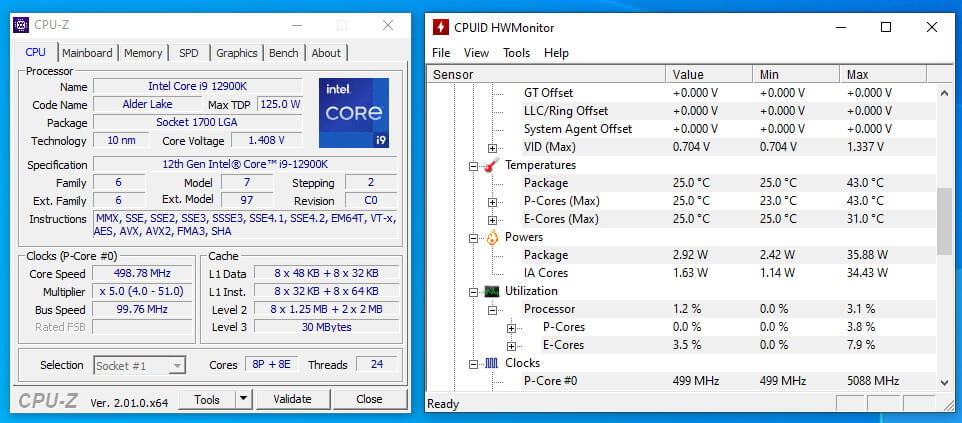
ในการทดสอบโหมด idle ซึ่งจะเป็นการเปิดโปรแกรมที่จำเป็นพื้นฐานเอาไว้ อยู่บนระบบปฏิบัติการ Windows แล้วทิ้งเอาไว้ประมาณ 20-30 นาที ซึ่งโหลดการทำงานจะมีเพียง 5-15% เท่านั้น และผลที่ได้คือ อุณหภูมิจะอยู่ที่ราวๆ 25 องศาเซลเซียสโดยเฉลี่ย และบางช่วงก็ไปถึง 30 องศาเซลเซียส ไม่มีเสียงพัดลมรบกวนแต่อย่างใด
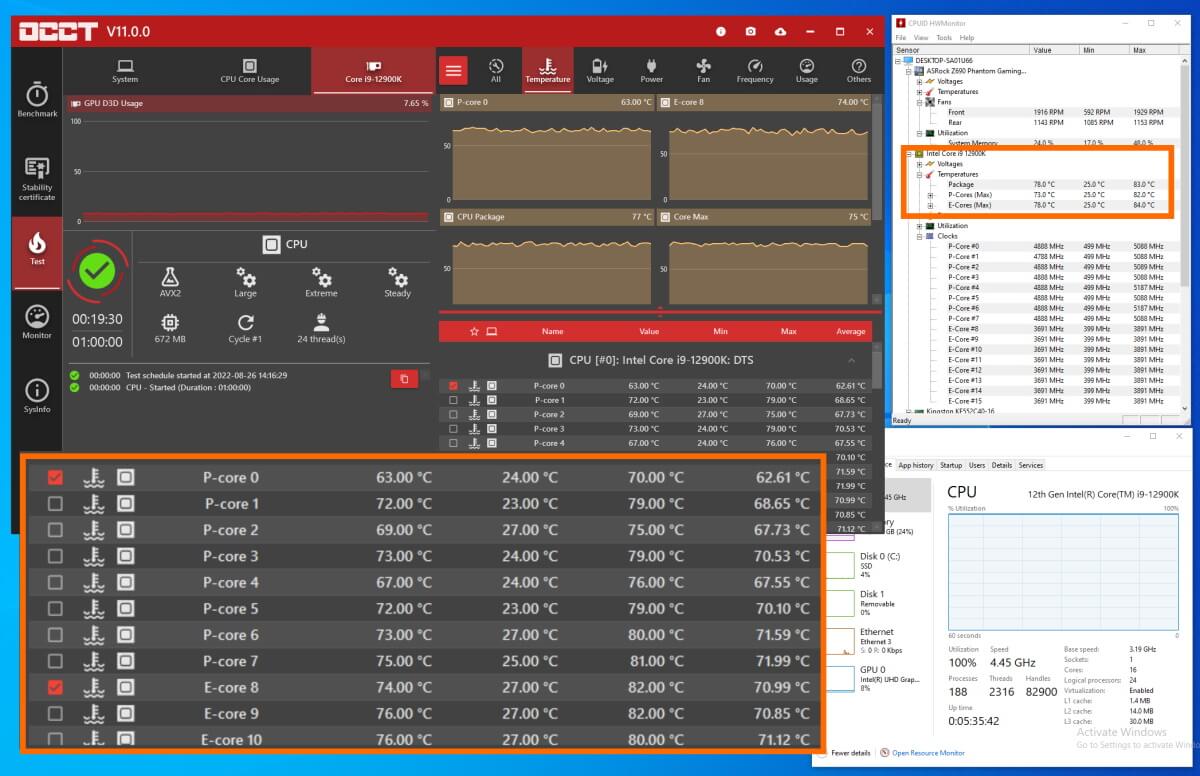
ในการทดสอบด้วยการรีดพลังจากซีพียูที่มี TDP สูงสุดระดับ 240W อย่าง Intel Core i9-12900K แบบเต็มกำลัง ในการทดสอบ Full-load ผ่านทางโปรแกรมทดสอบอย่าง OCCT CPU Test ซึ่งทุกแกนหลัก จะวิ่งแบบเต็มกำลังให้มากที่สุด โหลดการทำงานจะอยู่ระดับ 98-100% และอุณหภูมิที่เกิดขึ้นอยู่ที่ราวๆ 75-78 องศาเซลเซียส ซึ่งถือว่าจัดการกับซีพียูในระดับนี้ได้ไม่ยาก และเราใช้โปรแกรมตรวจเช็คเทียบเคียงอย่าง HWmonitor ก็ได้ผลที่ใกล้เคียงกัน สูงสุดอยู่ที่ประมาณ 84-85 องศาเซลเซียสเท่านั้น

การทดสอบต่อมาเป็นการทดสอบเล่นเกม ด้วยการใช้กราฟิกบนซีพียู เพื่อให้รีดการใช้ทรัพยากรออกมาให้มากขึ้น โดยทดสอบด้วยกัน 3 เกม ที่ต่างแนวกัน ประกอบด้วย DOTA2, PUBG และ Horizon Zero Dawn เพื่อดูว่า เมื่อเล่นเกมด้วยการใช้ซีพียูเป็นหลัก จะมีความร้อนเกิดขึ้นมากน้อยเพียงใด
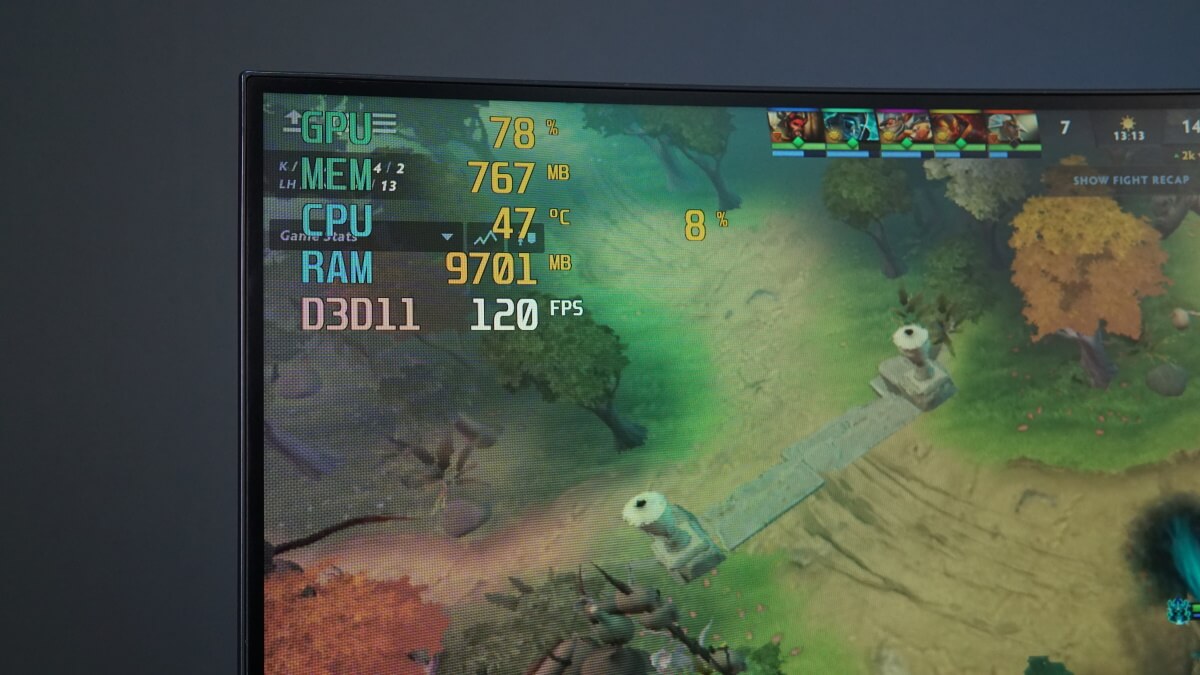
ในด้านของเกม DOTA2 มีการเรียกใช้ GPU ไปประมาณ 8-15% เท่านั้น จึงแทบจะไม่มีผลต่ออุณหภูมิความร้อนที่เกิดขึ้นมากมายนัก แม้เราจะใช้กราฟิก Intel UHD Graphic บนซีพียู Intel Core i9 รุ่นนี้ก็ตาม เพราะจะสังเกตได้ว่าระบบมีการใช้ทรัพยากรกราฟิกไปมากถึง 78% เลยทีเดียว และระบบก็รายงานอุณหภูมิของซีพียูเพียง 47-50 องศาเซลเซียส โดยประมาณ

ขยับมาที่อีกเกมหนึ่งที่ดึงทรัพยากรได้อย่างดุเดือดอย่างเกม Horizon Zero Dawn ที่จะเห็นได้ว่า แม้จะใช้ซีพียูไปแค่ 11% โดยประมาณ แต่กราฟิกภายใน ก็ถูกดึงมาใช้ถึง 100% เลยทีเดียว แต่อุณหภูมิก็อยู่ที่ประมาณ 32 องศาเซลเซียส เท่านั้น
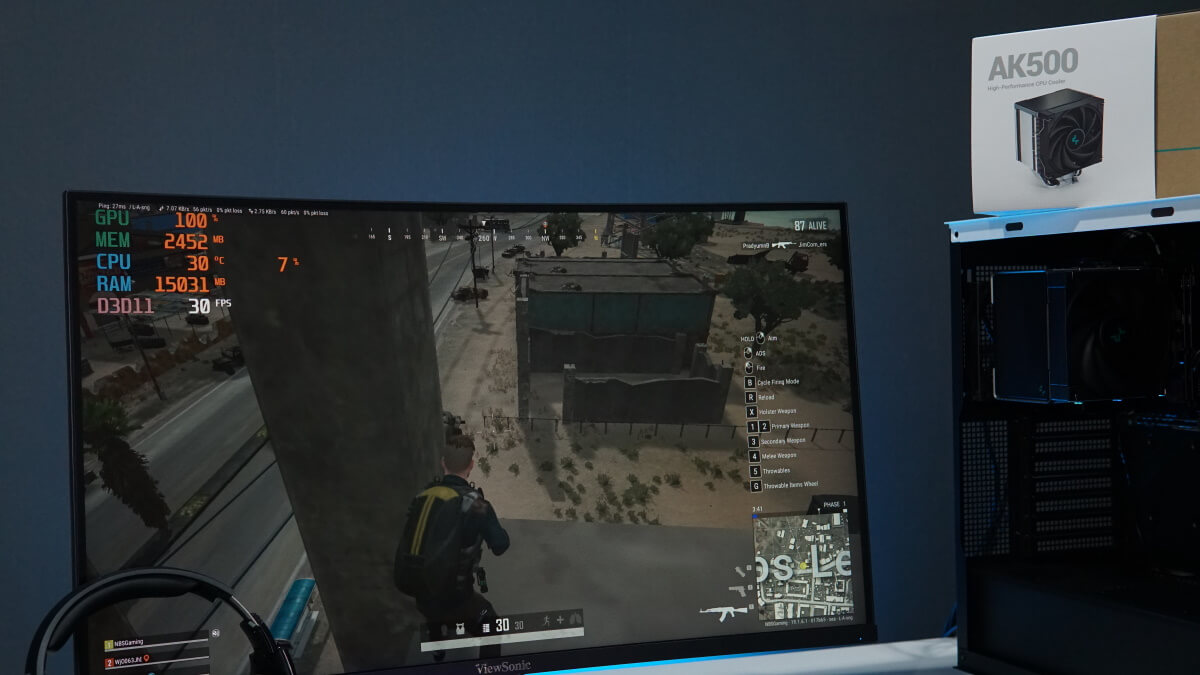
สุดท้ายกับเกมยอดฮิตอย่าง PUBG ที่เรียกใช้กราฟิกในตัวไปถึง 100% แต่ในแง่ของซีพียู ก็ไม่ได้หนักหนามากนัก อย่างไรก็ดีอุณหภูมิที่ตรวจเช็คได้ ก็อยู่ราวๆ 30-34 องศาเซลเซียสเท่านั้น จัดว่าอยู่ในระดับที่สบายๆ ฮีตซิงก์คอนโทรลได้ไม่ยาก
Conclusion

สุดท้ายนี้ต้องถือว่า DeepCool AK500 รุ่นนี้เป็นฮีตซิงก์ดีไซน์ใหม่ ที่ได้รับการปรับปรุงจาก AK400 ขึ้นมาเยอะพอสมควร ทั้งในแง่ของขนาด ฮีตไปป์ พัดลม และการปรับให้เข้ากับเมนบอร์ด และเคสรุ่นใหม่ๆ ได้ดี เหมาะทั้งคนที่ใช้เคสแบบมินิมอลในแบบ Mini-ITX ไปจนถึงเคสระดับทาวเวอร์ที่มีขนาดใหญ่ ที่สำคัญยังจัดการระบายความร้อนได้เป็นอย่างดี ส่วนที่ชื่นชอบมากที่สุด ก็น่าจะเป็นเรื่องการออกแบบให้ตัวซิงก์เว้าหลบไม่ต้องไปล้ำสล็อตแรม เหมือนกับหลายๆ ครั้งที่เราได้เจอกัน ทำให้การเลือกจะใช้แรมสูงๆ มีไฟสวยๆ ยังคงทำได้ เพิ่มความสวยงาม และระบายความร้อนได้ตามปกติ ส่วนประสิทธิภาพการระบายความร้อนก็ทำได้ดีไม่แพ้กัน เพราะยังจัดการซีพียูตัวแรงอย่าง Intel Core i9-12900K อยู่หมัด แม้ว่าบางช่วงจะพีคสุดไปเกือบ 90 องศาเซลเซียส ในช่วงที่ Full-load แต่ก็ต้องไม่ลืมว่า โอกาสที่เราจะใช้งานซีพียูไปในระดับนั้น ก็คงจะมีไม่บ่อย โดยส่วนตัวเท่าที่ลอง หากติดพัดลมด้านหน้าเพิ่ม 2-3 ตัว และจัดทิศทางลมดีๆ ก็จะช่วยลดอุณหภูมิลงได้อีกไม่น้อยเลย เป็นอีกหนึ่งเคล็ดลับที่ดี สำหรับคนที่กังวลเรื่องความร้อนสะสม ส่วนเรื่องของราคาตอนนี้เราได้ราคาอย่างไม่เป็นทางการ อยู่ที่ประมาณ 2 พันบาทต้นๆ เท่านั้นเอง ถือว่าทำราคาได้ดีทีเดียว
ข้อมูลเพิ่มเติม: DeepCool